工欲善其事,必先利其器,对于一门编程语言的学习,必然要先搭建好环境,随后才会进行系统全面的学习;而好的工具使用起来不仅事半功倍,还能让人人心情愉悦,编程上瘾,是不是心动了呢?好啦,正经点,接下来进入正文,本文主要介绍学习Python之前的环境搭建,希望可以帮助读者更快入门Python学习。
需要准备的软件:
- Anaconda/Miniconda
- Conemu
- VScode(Visual Studio Code)
- Git
- Windows操作系统(本文介绍的是在Windwos环境下配置,Mac和Linux上的配置会有所不同)
接下来我们就开始把这些软件的来历以及使用方法给大家一一介绍吧。
Anaconda/Miniconda
虚拟环境
介绍Anaconda之前我们必须要知道一个概念——"虚拟环境"的概念:在实际的开发中,我们接到的项目可能是多种多样的,例如不同版本的Pyhthon和Django(Pyhthon的框架,不清楚的请自行查找相关知识,对此介绍不在此文章之内),如果是少一点的还好,但是如果有十个八个的项目环境呢?虚拟环境可以帮我们解决这个问题。
什么是Anaconda/Miniconda?
简单的说,Anaconda就是一个包管理工具,使用它能让我们的项目开发更容易;例如,如果项目是不同的Python版本和web框架的话,我们只需要建立多个对应的虚拟环境即可,是不是很方便呢?但是,Anaconda有一个问题,就是占用的内存比较多,通常Anaconda都是几百M的大小(因为里面集成了很多东西,所以软件占用的内存比较大),这对内存较小的电脑可能不是个好消息,不过不用担心,Miniconda(读者可理解为Anaconda的简化版,省去了一些功能,但是麻雀虽小五脏俱全,功能上也是不输给Anaconda的!)就解决了这个问题,Miniconda占用的内存只有最多不超过100M的大小,因此,笔者建议使用Miniconda,占用的内存比较小(实际的开发环境需要读者自行选择,笔者的环境是个人学习的,因此Miniconda就够了)。
注意,Anaconda/Miniconda集成了Python环境,因此,下载了Anaconda/Miniconda电脑就有Python环境了,没必要再去Pyhton官网上下载Python了,如果你不相信可以在安装之后打开cmd输入"python"查看一下
下载安装
去清华镜像网站即可下载Anaconda/Miniconda:https://mirrors.tuna.tsinghua.edu.cn/help/anaconda/,安装过程省略不做介绍。
Anaconda/Miniconda的使用
# 安装完成后,打开cmd,输入"conda -V(大写)"即可查看conda版本
HsGman_LeiLei@DESKTOP-FULKRJS C:UsersHsGman_LeiLei
$ conda -V
conda 4.7.12
# 添加国镜像源,清华大学
conda config --add channels https://mirrors.ustc.edu.cn/anaconda/pkgs/free/
conda config --set show_channel_urls yes
# 使用python3创建名为"lei"的虚拟环境
conda create -n lei python=3
# ...省略一段内容...
The following NEW packages will be INSTALLED:
certifi anaconda/pkgs/free/win-64::certifi-2016.2.28-py36_0
pip anaconda/pkgs/free/win-64::pip-9.0.1-py36_1
python anaconda/pkgs/free/win-64::python-3.6.2-0
setuptools anaconda/pkgs/free/win-64::setuptools-36.4.0-py36_1
vc anaconda/pkgs/free/win-64::vc-14-0
vs2015_runtime anaconda/pkgs/free/win-64::vs2015_runtime-14.0.25420-0
wheel anaconda/pkgs/free/win-64::wheel-0.29.0-py36_0
wincertstore anaconda/pkgs/free/win-64::wincertstore-0.2-py36_0
# 此处会弹出一个选项,选择y
Proceed ([y]/n)? y
# ...创建中,等待创建成功...
# 查看虚拟环境,conda env list/conda info --envs均可
# 大家注意看,"base"为Anaconda/Miniconda自带的环境,不建议使用,"lei"是我们刚才创建的环境
HsGman_LeiLei@DESKTOP-FULKRJS C:UsersHsGman_LeiLei
$ conda env list
# conda environments:
#
base * C:UsersHsGman_LeiLeiMiniconda3
lei C:UsersHsGman_LeiLeiMiniconda3envslei
# 进入虚拟环境
HsGman_LeiLei@DESKTOP-FULKRJS C:UsersHsGman_LeiLei
$ conda.bat activate lei
# 看此处前面有个括号写明虚拟环境的名字
# 安装jupyter notebook,这个工具推荐给大家,特别适合新手练习使用哦
(lei) HsGman_LeiLei@DESKTOP-FULKRJS C:UsersHsGman_LeiLei
$ pip install jupyter
# 启动jupyter notebook,有兴趣的读者可以了解一下,但是主要还是我们的VScode,jupyter notebook作为一个拓展工具分享给读者
(lei) HsGman_LeiLei@DESKTOP-FULKRJS C:UsersHsGman_LeiLei
$ jupyter notebook
# 退出虚拟环境
(lei) HsGman_LeiLei@DESKTOP-FULKRJS C:UsersHsGman_LeiLei
$ conda deactivate
# 移除名为"lei"的虚拟环境
HsGman_LeiLei@DESKTOP-FULKRJS C:UsersHsGman_LeiLei
$ conda remove --all -n lei
# ...过程省略...
The following packages will be REMOVED:
certifi-2016.2.28-py36_0
pip-9.0.1-py36_1
python-3.6.2-0
setuptools-36.4.0-py36_1
vc-14-0
vs2015_runtime-14.0.25420-0
wheel-0.29.0-py36_0
wincertstore-0.2-py36_0
# 选择y
Proceed ([y]/n)? y
# 使用conda env list查看"lei"是否被删除
# 看显示仅剩下"base"环境
HsGman_LeiLei@DESKTOP-FULKRJS C:UsersHsGman_LeiLei
$ conda env list
# conda environments:
#
base * C:UsersHsGman_LeiLeiMiniconda3
好啦,Anaconda/Miniconda就介绍到这里。
Conemu
什么是Conemu?
Conemu可以理解为一个Windows DOS命令的加强版或者优化版,它支持多标签操作,并且兼容dos原有的指令,同时,用户也可以根据自己的喜好进行自定义设置。
下载安装
读者可以去下载地址下载:https://www.fosshub.com/ConEmu.html,安装过程省略不做介绍。
使用方法
为了简化操作方法,我们本次需要将Conemu添加到计算机环境中,并且命名为"cmdd.exe"(命名根据自己的喜好即可)。
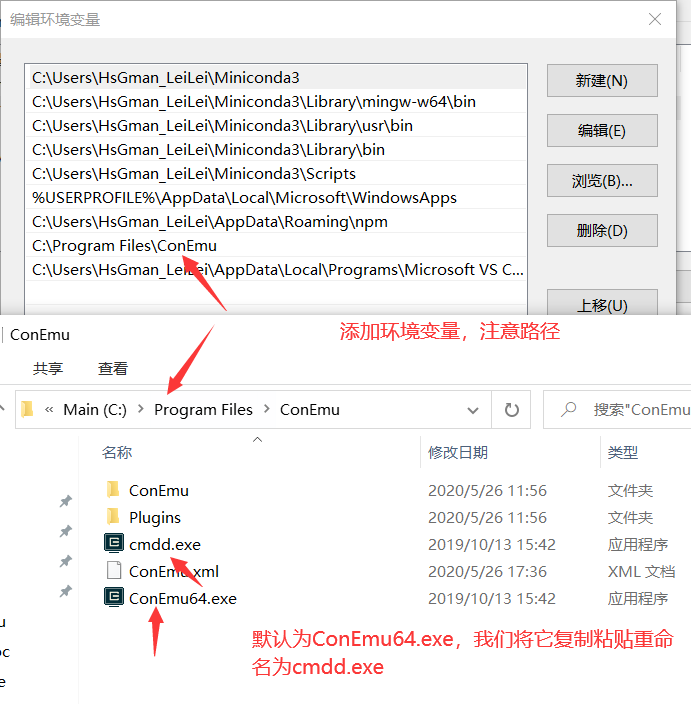
上述操作完成后,可以试试"Win+R"组合键,输入"cmdd"(刚才命名的,可以自己选择),试试新版本的DOS吧!
VScode(Visual Studio Code)
什么是VScode(Visual Studio Code)?
VScode(Visual Studio Code)是微软推出的一款代码编辑器,支持多种扩展,支持Git,使用起来比较方便;关于VScode代码编辑器我们不做过多介绍,主要放在配置上面,读者对VScode想有更多了解的话可以访问:https://zh.m.wikipedia.org/wiki/Visual_Studio_Code。
下载安装
进入官方下载,选择对应的版本下载安装即可,官方下载链接:https://code.visualstudio.com/Download,安装过程省略不做介绍。
使用方法
在使用之前我们需要对Pyhton环境进行一点小小的配置:
1.首先,我们需要添加相应的扩展文件,一个Pyhton,一个Chinese(汉化包,可选可不选),安装完成后记得重启VScode:
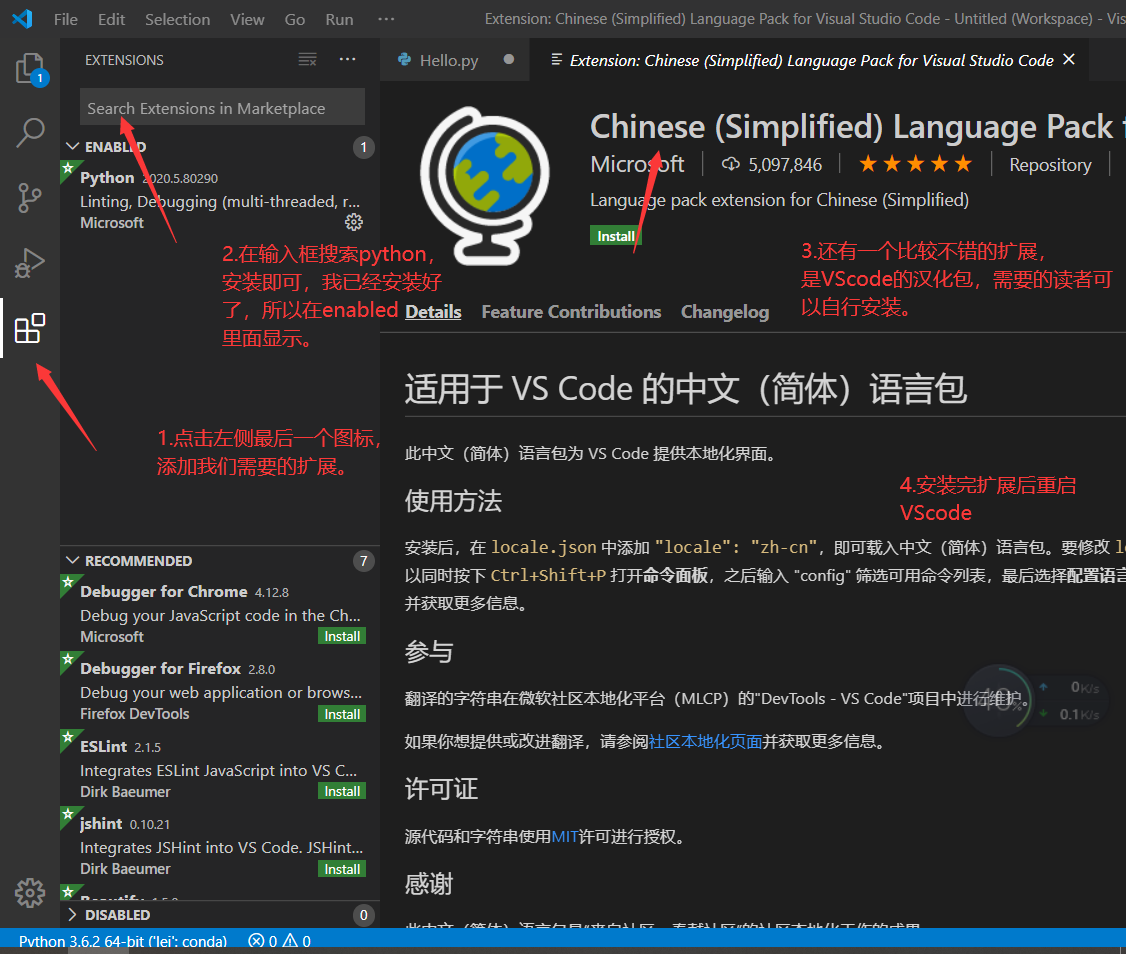
2.接下来,我们在VScode内选择使用的Python虚拟环境:
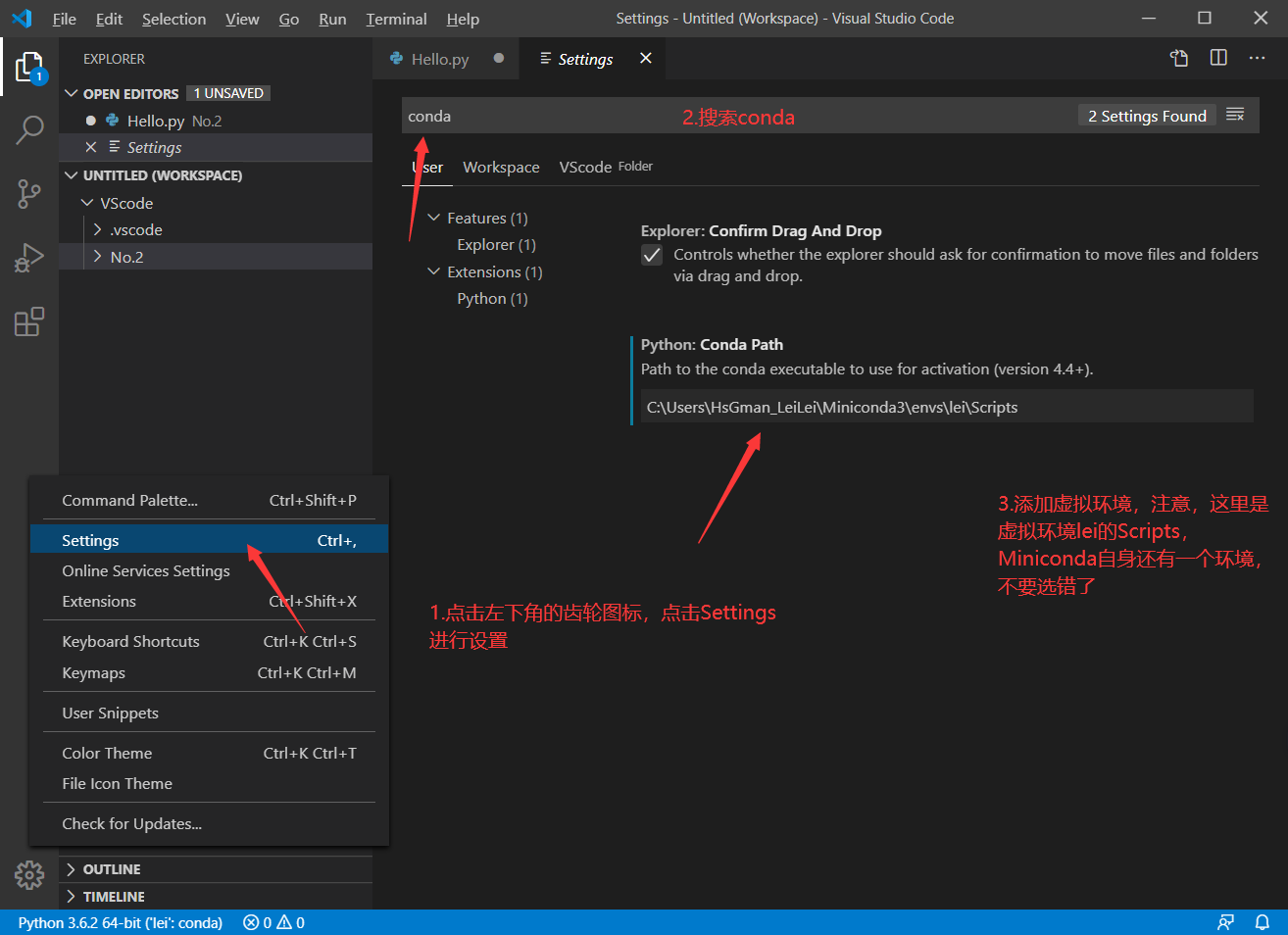
3.以管理员身份打开ConEmu(cmdd),进入虚拟环境lei,输入pip install pylint:
注意:使用管理员运行是为了更高的权限,否则可能出现没权限安装pip的问题。
# 进入虚拟环境
conda activate lei;
# 安装pylint
pip install pylint;
# 如果提示pip版本不够则需要更新pip
pip install --upgrade pip;
4.接下来就输入开始我们的第一个"Hello Word"代码吧:
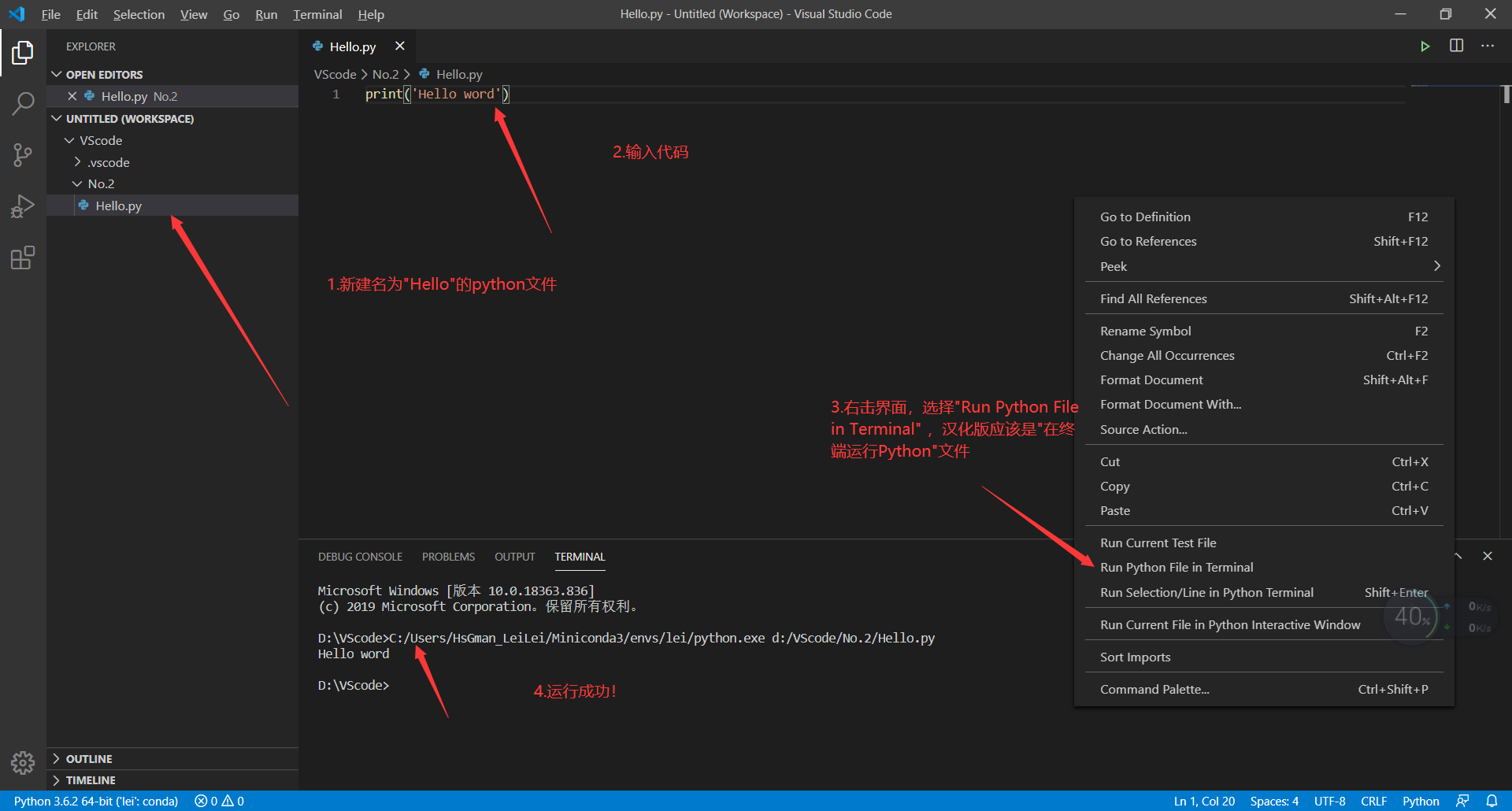
如果中间出现其他问题,重启一下VScode即可。
Git
Git是什么
下载安装
下载地址:https://git-scm.com/download/win,安装过程省略不做介绍。
注意:默认的网页下载可能比较慢,试着复制下载地址,然后用迅雷下载,速度相当不错哦。
使用方法
我们要做的是使用Git替换默认的cmd输出:

页面上方会弹出一个选择框:

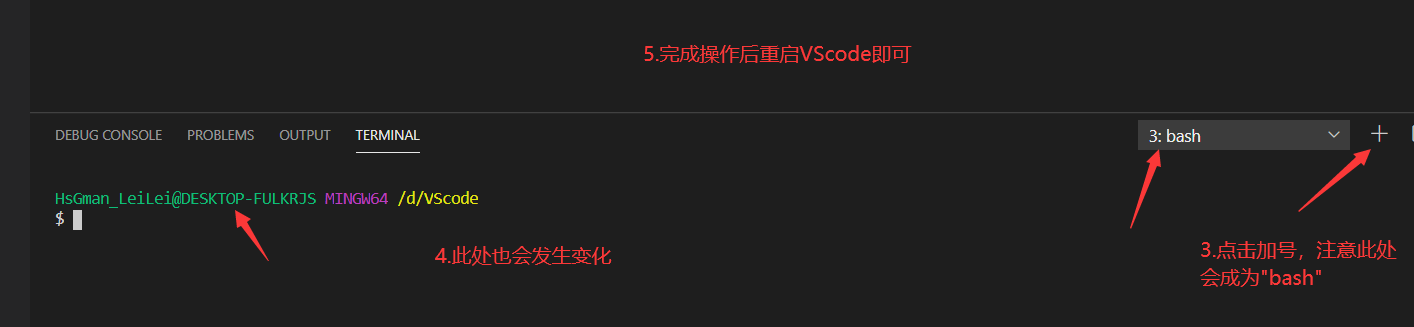
重启之后,可以右击界面,运行文件,看看是不是输出切换成Bash了呢?